在条码打印软件中如何调整条码自带数据的位置
在生成条码的时候,会自动在条码下面带一串条码数据内容。通过扫描枪或者是手机扫描出来的条码一般跟条码下面显示的内容一样。有时根据实际需要,会要求在设置的时候将条码下面的数据内容,放在上面显示。在领跑标签条码打印软件中无法直接调整条形码属性实现,但是可以通过隐藏、添加普通文本、设置数据引用达到改变条码内容位置的效果。
在领跑标签条码打印软件的最新版本中,添加一个“数据引用”的对象处理类型。可以通过设置实现多个标签对象,引用其中一个对象内容的效果。调整条形码自带数据的位置,就可以通过条码的隐藏和数据引用实现。
首先新建标签后,在条码打印软件中绘制一个条码:
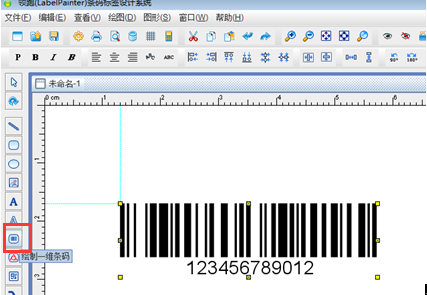
在该条码上双击或者是右击选择属性,弹出“图形属性”窗口。在该窗口下有多个功能选项卡,如:位置、尺寸、样式、字体、外观、条码、数据源。
其中“条码”选项卡下可以选择条码类型;这里我们直接选择默认的code 128 auto的类型。 在图形属性窗口左上角有个“图形属性 ID:1”的名称,这个id号需要记着,是在数据引用需要用对象“标志”。
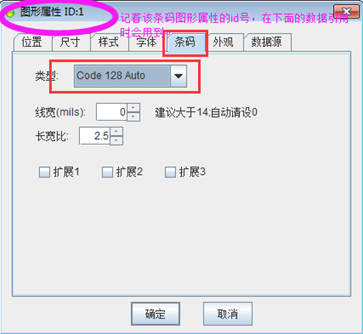
在“外观”选项卡下,可以设置条码下面数据内容的可见性、及校验码的生成。这里为了隐藏条码自动内容,将内容在条码顶部显示,选择去掉勾选“内容可见”的选项。
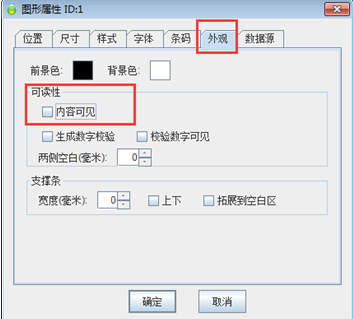
在“数据源”选项卡下,可以设置条形码的内容。删除掉默认的数据后,点击黄色十字加号按钮,添加新的数据对象(条码内容)。这里可以选择的条码数据对象类型有:手动输入、序列生成、随机生成、数据库导入、数据引用等。如下图所示,这里选项手动输入,直接输入条码内容“EW20150001”。依次点击“添加”-“确定”,完成条形码内容输入。得到不带条码内容的条形码。
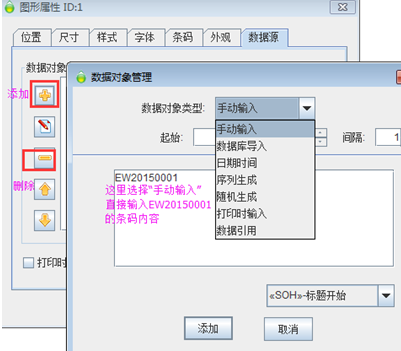
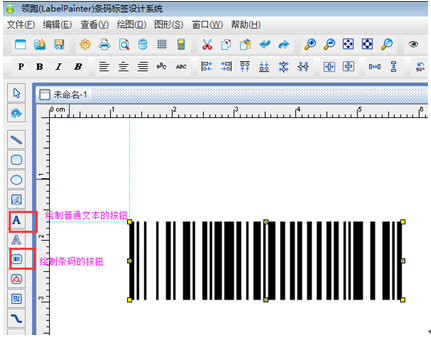
绘制普通文本并设置“数据引用”数据对象类型,将其放在条码上方,引用条码的内容。
如上图所示,选择实现A的普通文本绘制按钮,在标签空白处绘制一个普通文本。在该文本上双击或者是右击选择属性,弹出图形属性窗口,然后选择“数据源”删除默认的数据内容,点黄色十字添加按钮,添加“数据引用”的数据对象类型。如下图所示:并在打开的数据引用窗口下,输入要引用的条码的图形属性id编号1。然后点“添加”-“确定”完成普通文本数据内容的编辑。
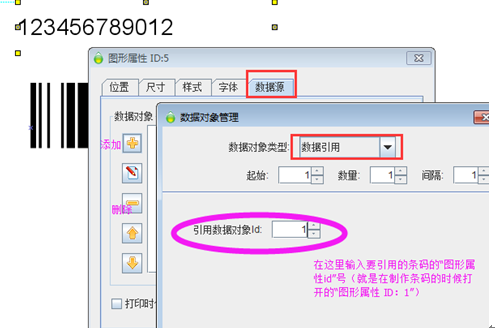
在通过移动和在普通文本上图形属性上调整文本字体大小,字间距等属性,调整好文本位置及外观即可。
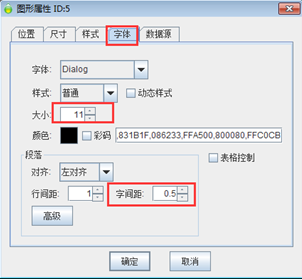
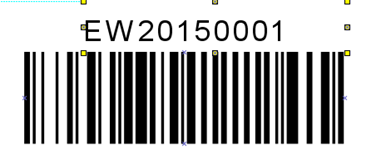
以上是在领跑标签条码打印软件中将条码内容放置在条码上方的方法。这种处理方法,也可以用来设置调整标签上条码数据内容的字间距。在使用数据引用功能的时候注意不要循环引用,比如说:对象1是输入的内容,然后对象2引用对象1 的内容,对象3引用对象2的内容等等。要设置成多个数据对象引用同一对象内容,也就是让对象2、3都引用对象1的内容。
